워크플로우(Workflows)
예전에는 문서에 승인을 받으려면 문서를 출력해서 사무실을 돌아다니며 필요한 사람에게 가서 서명을 받으면 됐다. 그러나 오늘날 가상화된 사무실에서는 이러한 과정이 쉽지 않다.
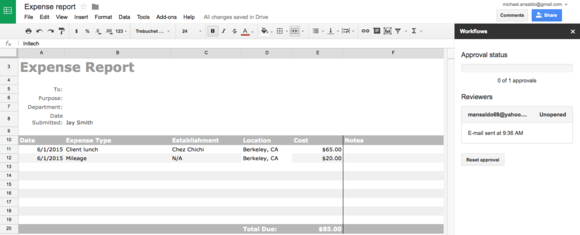
구글 스프레드시트 부가기능 중 하나인 워크플로우를 이용하면 문서를 검토하고 수정하고 승인을 받는 과정이 간소화된다. 스프레드시트 내의 워크플오우 창에 관련자들의 이메일 주소만 입력하고 메시지를 넣은 후, ‘승인 요청(Request approval) 버튼만 누르면 된다. 수신자가 받으면 승인이 필요한 다음 사람에게 같은 방식으로 전달할 수 있다. 원작성자는 승인 과정을 추적할 수 있으며, 과정이 진행됨에 따라 알림을 받을 수도 있다.
고급 검색 및 바꾸기(Advanced Find and Replace)
복잡한 스프레드시트에서 어떤 것을 찾는 일은 사막에서 바늘찾기다. 고급 검색 및 바꾸기 부가기능은 셀 안의 데이터뿐만 아니라 메모, 수식, 하이퍼링크까지 검색해준다.
검색을 하려면 ‘찾기(Find What)’ 필드에 키워드를 입력하고 찾는 데이터의 종류를 ‘이 안에서 검색(Search in) 탭에서 고른다. 기본적으로 이용 중인 시트에서만 검색하도록 되어 있으나, 셀 범위, 특정 스프레드시트, 데이터베이스의 모든 스프레드시트 등을 선택할 수 있다.
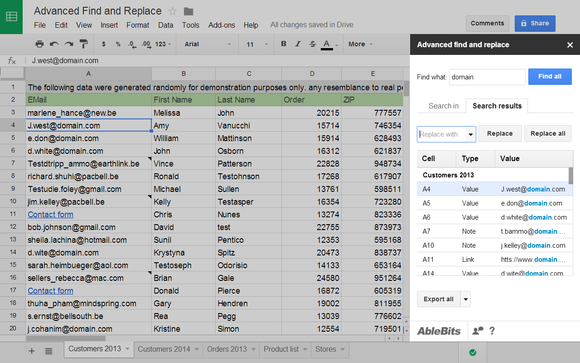
검색해서 나온 값은 ‘검색 결과(Search Result)’ 탭에 표시된다. 값을 클릭하면 해당 값이 들어있는 스프레드시트로 이동한다. CTRL 버튼을 클릭해서 한번에 바꾸거나 새로운 시트로 내보내고 싶은 값을 선택한 다음 ‘모두 내보내기(Export all)’ 버튼을 클릭한다.
이메일 병합(Yet Another Mail Merge)
대량 이메일 마케팅은 어떤 비즈니스나 유용한 도구이지만, 스프레드시트의 연락처 정보를 지메일로 일일이 복사해 붙여 넣는 일은 매우 귀찮다. 이 부가기능은 이메일 템플릿을 데이터와 함께 자동으로 옮겨주는 도구다.
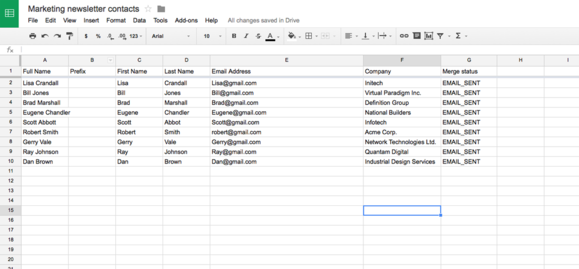
지메일에 이메일을 작성한 다음 옛 어나너 메일 머지(Yet Another Mail Merge) 부가기능을 이용해서 연락처를 새로운 스프레드시트로 이동하고 병합을 진행한다. 모든 데이터가 적절한 위치에 들어가 있는지 확인하기 위한 수작업이 일부 필요하다. 이메일을 전송하면 각각의 수신자가 이메일을 열람했는지 여부를 스프레드시트에서 확인할 수 있다. editor@itworld.co.kr
함께 보면 좋은 콘텐츠
Sponsored
Surfshark
“유료 VPN, 분명한 가치 있다” VPN 선택 가이드
ⓒ Surfshark VPN(가상 사설 네트워크, Virtual Private Network)은 인터넷 사용자에게 개인 정보 보호와 보안을 제공하는 중요한 도구로 널리 인정받고 있다. VPN은 공공 와이파이 환경에서도 데이터를 안전하게 전송할 수 있고, 개인 정보를 보호하는 데 도움을 준다. VPN 서비스의 수요가 증가하는 것도 같은 이유에서다. 동시에 유료와 무료 중 어떤 VPN을 선택해야 할지 많은 관심을 가지고 살펴보는 사용자가 많다. 가장 먼저 사용자의 관심을 끄는 것은 별도의 예산 부담이 없는 무료 VPN이지만, 그만큼의 한계도 있다. 무료 VPN, 정말 괜찮을까? 무료 VPN 서비스는 편리하고 경제적 부담도 없지만 고려할 점이 아예 없는 것은 아니다. 보안 우려 대부분의 무료 VPN 서비스는 유료 서비스에 비해 보안 수준이 낮을 수 있다. 일부 무료 VPN은 사용자 데이터를 수집해 광고주나 서드파티 업체에 판매하는 경우도 있다. 이러한 상황에서 개인 정보가 유출될 우려가 있다. 속도와 대역폭 제한 무료 VPN 서비스는 종종 속도와 대역폭에 제한을 생긴다. 따라서 사용자는 느린 인터넷 속도를 경험할 수 있으며, 높은 대역폭이 필요한 작업을 수행하는 데 제약을 받을 수 있다. 서비스 제한 무료 VPN 서비스는 종종 서버 위치가 적거나 특정 서비스 또는 웹사이트에 액세스하지 못하는 경우가 생긴다. 또한 사용자 수가 늘어나 서버 부하가 증가하면 서비스의 안정성이 저하될 수 있다. 광고 및 추적 위험 일부 무료 VPN은 광고를 삽입하거나 사용자의 온라인 활동을 추적하여 광고주에게 판매할 수 있다. 이 경우 사용자가 광고를 보아야 하거나 개인 정보를 노출해야 할 수도 있다. 제한된 기능 무료 VPN은 유료 버전에 비해 기능이 제한될 수 있다. 예를 들어, 특정 프로토콜이나 고급 보안 기능을 지원하지 않는 경우가 그렇다. 유료 VPN의 필요성 최근 유행하는 로맨스 스캠은 인터넷 사기의 일종으로, 온라인 데이트나 소셜 미디어를 통해 가짜 프로필을 만들어 상대를 속이는 행위다. 이러한 상황에서 VPN은 사용자가 안전한 연결을 유지하고 사기 행위를 방지하는 데 도움이 된다. VPN을 통해 사용자는 상대방의 신원을 확인하고 의심스러운 활동을 감지할 수 있다. 서프샤크 VPN은 구독 요금제 가입 후 7일간의 무료 체험을 제공하고 있다. ⓒ Surfshark 그 외에도 유료 VPN만의 강점을 적극 이용해야 하는 이유는 다음 3가지로 요약할 수 있다. 보안 강화 해외 여행객이 증가함에 따라 공공 와이파이를 사용하는 경우가 늘어나고 있다. 그러나 공공 와이파이는 보안이 취약해 개인 정보를 노출할 위험이 있다. 따라서 VPN을 사용하여 데이터를 암호화하고 개인 정보를 보호하는 것이 중요하다. 서프샤크 VPN은 사용자의 개인 정보를 안전하게 유지하고 해킹을 방지하는 데 유용하다. 개인정보 보호 인터넷 사용자의 검색 기록과 콘텐츠 소비 패턴은 플랫폼에 의해 추적될 수 있다. VPN을 사용하면 사용자의 IP 주소와 로그를 숨길 수 있으며, 개인 정보를 보호할 수 있다. 또한 VPN은 사용자의 위치를 숨기고 인터넷 활동을 익명으로 유지하는 데 도움이 된다. 지역 제한 해제 해외 여행 중에도 한국에서 송금이 필요한 경우가 생길 수 있다. 그러나 IP가 해외 주소이므로 은행 앱에 접근하는 것이 제한될 수 있다. VPN을 사용하면 지역 제한을 해제해 해외에서도 한국 인터넷 서비스를 이용할 수 있다. 따라서 해외에서도 안전하고 편리하게 인터넷을 이용할 수 있다. 빠르고 안전한 유료 VPN, 서프샤크 VPN ⓒ Surfshark 뛰어난 보안 서프샤크 VPN은 강력한 암호화 기술을 사용하여 사용자의 인터넷 연결을 안전하게 보호한다. 이는 사용자의 개인 정보와 데이터를 보호하고 외부 공격으로부터 사용자를 보호하는 데 도움이 된다. 다양한 서버 위치 서프샤크 VPN은 전 세계 곳곳에 여러 서버가 위치하고 있어, 사용자가 지역 제한된 콘텐츠에 액세스할 수 있다. 해외에서도 로컬 콘텐츠에 손쉽게 접근할 수 있음은 물론이다. 속도와 대역폭 서프샤크 VPN은 빠른 속도와 무제한 대역폭을 제공하여 사용자가 원활한 인터넷 경험을 누릴 수 있도록 지원한다. 온라인 게임, 스트리밍, 다운로드 등 대역폭이 필요한 활동에 이상적이다. 다양한 플랫폼 지원 서프샤크 VPN은 다양한 플랫폼 및 디바이스에서 사용할 수 있다. 윈도우, 맥OS, iOS, 안드로이드 등 다양한 운영체제 및 디바이스에서 호환되어 사용자가 어디서나 안전한 인터넷을 즐길 수 있다. 디바이스 무제한 연결 서프샤크 VPN은 무제한 연결을 제공하여 사용자가 필요할 때 언제든지 디바이스의 갯수에 상관없이 VPN을 사용할 수 있다.




